
(1)复制“202009会计科目及余额表”的A1:D76区域。
(2)单击“202009总账及试算平衡表”A1单元格,单击右键打开快捷菜单,选择“选择性粘贴”,打开“选择性粘贴”对话框,选择单选框“值和数字格式”后单击“确定”按钮。提示,不可以直接粘贴,否则会为后面删除埋下隐患。

5.制作总账和试算平衡表
(3)删除所有二级科目和三级科目的行,因为此表的科目均为总账科目。
(4)单击E1单元格,输入“本期借方发生额合计”;单击F1单元格,输入“本期贷方发生额合计”;单击G1单元格,输入“期末借方余额”;单击H1单元格,输入“期末贷方余额”。
(5)用格式刷和把柄拖拽方式实现单元格边框和填充的设置。选中工作表“202009会计科目及余额表”A1单元格,单击“开始”选项卡下“剪贴板”分组里的“格式刷”后,拖选工作表“202009总账及试算平衡表”A1:H1单元格;选中A2:H49单元格设置边框。效果如图2-21所示。
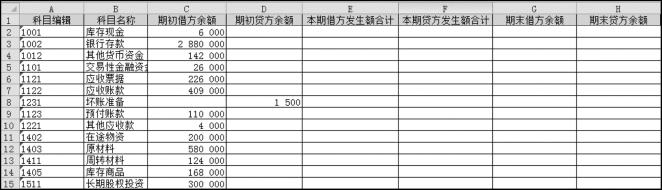
图2-21
(6)设置公式:E2=SUMIF(’202009凭证’!$G:$G,B2,’202009凭证’!$I:$I)。其含义是,如果B2单元格里的内容与工作表“202009凭证”里F列单元格内的内容一致,就将该行对应的工作表“202009凭证”里H列该行的单元格求和。
(7)设置公式:F2=SUMIF(’202009凭证’!$F:$F,B2,’202009凭证’!$I:$I)。其含义是,如果B2单元格里的内容与工作表“202009凭证”里F列的单元格内的内容一致,就将该行对应的工作表“202009凭证”里I列同行的单元格求和。
(8)设置公式:G2=IF(((C2-D2)+(E2-F2))>=0,(C2-D2)+(E2-F2),0)。其含义是,如果科目“库存现金”的借方期初余额减去贷方期初余额,再加上科目“库存现金”本期借方发生额合计减去本期贷方发生额合计大于或等于0,那么G2单元格的值就是科目“库存现金”的借方期初余额减去贷方期初余额,再加上科目“库存现金”本期借方发生额合计减去本期贷方发生额合计,即为(C2-D2)+(E2-F2),否则等于0。(www.daowen.com)
“IF”函数是条件函数,属于逻辑函数。
其格式为: IF(条件,条件为真返回内容,条件为假返回内容)。
(9)设置公式:H2=IF(((C2-D2)+(E2-F2))<0,ABS((C2-D2)+(E2-F2)),0)。其含义是,如果科目“库存现金”的借方期初余额减去贷方期初余额,再加上科目“库存现金”本期借方发生额合计减去本期贷方发生额合计小于0,那么G2单元格的值就是科目“库存现金”的借方期初余额减去贷方期初余额,再加上科目“库存现金”本期借方发生额合计减去本期贷方发生额合计的绝对值,即为(C2-D2)+(E2-F2)算出结果的绝对值,否则等于0。
“ABS”函数是返回给定数值的绝对值函数,属于数学函数。
其格式为: ABS(给定数值)。
(10)选中E2:H2单元格,使用把柄拖拽方式,将E3:H48填充函数和公式完毕。
(11)设置公式:E49=SUM(E2:E48);F49=SUM(F2:F48);G49=SUM(G2:G48);H49=SUM(H2:H48)。也可以只设置E48单元格公式,然后使用把柄拖拽方式实现其他单元格公式的填充。
(12)选择I2单元格,选择“视图”选项卡下“窗口”分组中的“冻结窗口”按钮中的“冻结首行”命令,将A1:H1区域及内容固定在原来的位置,不随行的翻动而隐藏。
完成以上步骤的操作,“202009总账及试算平衡表”的制作完毕,最终效果如图2-22所示。
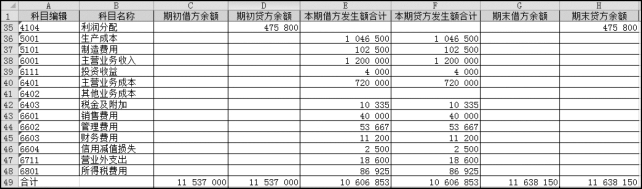
图2-22
免责声明:以上内容源自网络,版权归原作者所有,如有侵犯您的原创版权请告知,我们将尽快删除相关内容。





